Hvis du vil vide det tastaturgenvejen til Fortryd og Redo i Microsoft Word, Excel og andre Windows-applikationer, læs dette indlæg. En tastaturgenvej er måske den nemmeste måde at udføre en handling på en Windows-computer. Tastaturgenveje hjælper os med at arbejde hurtigt og mere effektivt. Når vi bruger tastaturet i stedet for musen, kan vi udføre flere opgaver med øget præcision. Derfor sparer tastaturgenveje os ikke kun tid, men hjælper os også med at være mere produktive på arbejdet.

Hvis du er nybegynder, er der mange tastaturgenveje for at komme i gang . I dette indlæg introducerer vi dig til tastaturgenvejene til Fortryd og Redo på en Windows 11/10-pc.
Inden vi diskuterer, hvordan du kan Fortryd eller Redo ved hjælp af dit tastatur, lad os først forstå, hvilke handlinger disse kommandoer udfører.
'Fortryd'-kommandoen kan bruges til at fortryde en handling, og 'Redo'-kommandoen kan bruges til at gentage en fortrydet handling på en Windows-pc. Med andre ord hjælper kommandoen Fortryd dig med at vende den sidste handling ved at gendanne tingene tilbage til deres tidligere tilstand. Kommandoen Redo gør lige det modsatte. Det vender tilbage til den handling, du har fortrudt. Så grundlæggende bruges kommandoen Fortryd til at rette op på tingene, mens kommandoen Redo bruges til at ordne Fortryd, hvis du skulle ændre mening.
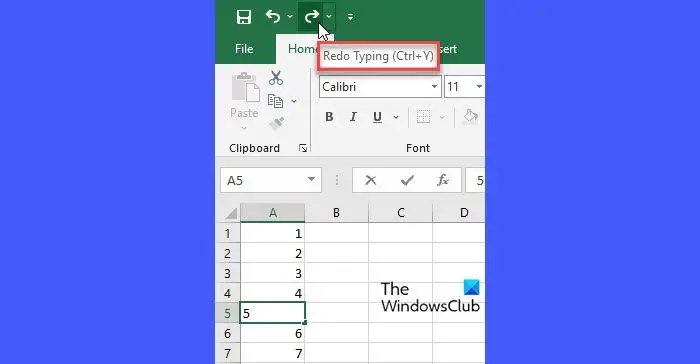
For eksempel, hvis du har slettet noget tekst, mens du skriver noget på en Windows-pc, kan du bringe teksten tilbage ved at bruge kommandoen Fortryd. Hvis du igen vil slette teksten, kan du bruge kommandoen Redo.
Fortryd- og Gentag-handlingerne kan nemt udføres ved at klikke på Fortryd/Gentag-ikonerne (den venstre-pegende pil og den højre-pegende pil) i Quick Access Toolbar i et program. Der er dog tastaturgenveje, der er blevet forbundet med disse kommandoer af Windows.
Hvad er tastaturgenvejen til Fortryd og Redo?
- Hvis du vil Fortryd en handling, kan du trykke på Ctrl+Z
- Hvis du vil Gentag en handling, kan du trykke på Ctrl+Y .
Disse er de universelt accepterede tastaturgenveje til Fortryd og Redo. Nogle få Windows-applikationer understøtter dog også Alt+Tilbage til Fortryd og Ctrl+Shift+Z til Gentag .
Næsten alle Windows-applikationer understøtter mindst 1-trins Fortryd. Nogle få applikationer giver dig dog mulighed for at Fortryd flere gange for at tage tingene tilbage til et bestemt tidspunkt.
Det kan du f.eks fortryd de sidste 100 handlinger i Microsoft Excel for at spore de seneste 100 ændringer. For at gå flere trin tilbage skal du holde nede og slippe Ctrl+Z-genvejstasten.
hvordan man laver Windows-pegefelt som Mac
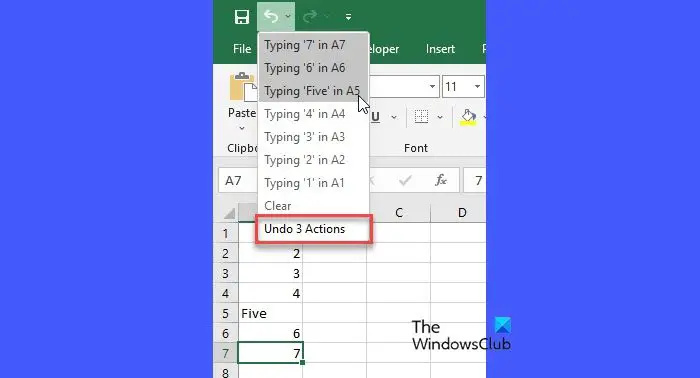
Jeg håber det hjælper.
Læs: Sådan ændres antallet af Fortryd-niveauer i Excel .
Hvad er tastaturgenvejen til Redo?
Ctrl+Y er den mest populære tastaturgenvej til kommandoen Redo i Windows. Du kan bruge denne genvej til at gentage en fortrudt handling; dog understøtter ikke alle programmer kommandoen Redo. Også nogle applikationer såsom Adobe Photoshop understøtter brug af Ctrl+Shift+Z eller F4 eller F-lås/Fn+F4 for kommandoen Redo. Dette indlæg vil vise dig hvordan man fortryder og gentager ændringer i Photoshop
Er der en tastaturgenvej til Fortryd?
Ja. For at fortryde en handling i et Windows-program skal du bruge Ctrl+Z tastaturgenvej. Tryk og hold 'Ctrl'-tasten nede, og tryk derefter på 'Z'-tasten. Når ændringerne er fortrudt, skal du slippe begge taster. Bliv ved med at trykke og slippe Ctrl+Z for at fortryde flere trin. Du kan også bruge Alt+Tilbage for at fortryde trin i nogle få Windows-applikationer, såsom Microsoft Word og PowerPoint.
Læs næste: Sådan åbner du mappe med tastaturgenvej i Windows .


![Discord Awaiting Endpoint-fejl [Fixed]](https://prankmike.com/img/discord/95/discord-awaiting-endpoint-error-fixed-1.jpg)












